|
Abfolgeschritte
1. Laden von Derive
Es erscheint das nebenstehende Fenster mit Titelleiste, Menüleiste und Symbolleiste (oben) sowie das leere Algebra-Fenster und unten die Statuszeile,
|
|
 |
|
eine Eingabezeile und eine Tastatur zur Eingabe von mathematischen Zeichen.
|
|
 |
|
|
|
|
2. Eingabe einer Funktionsgleichung
Die Funktion wird in die Eingabezeile, wie nebenstehend sichtbar, eingetippt.
|
|
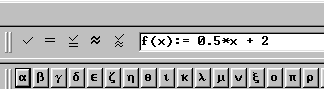 |
|
|
|
|
Wichtig: Die Funktion f(x) wird mit dem Zeichen ":=" definiert. Dezimahlzahlen werden mit Zahl Punkt Zahl eingegeben.
Nach dem Eintippen der Funktion wird die Eingabe mit Return abgeschlossen. Dann erscheint die Funktion, wie nebenstehend sichtbar, im Algebrafenster.
|
|
|
|
|
|
|
3. Öffnen und Anordnen des Grafikfensters
Mit "Einfügen > 2D-Grafik-Objekt" wird ein Grafikfenster geöffnet,
wie nebenstehend sichtbar.
Ein Klick auf das sinusförmige Symbol führt zum selben Ergebnis.
Mit "Fenster > vertikal anordnen" erscheinen das Grafik- und Algebrafenster nebeneinander. Ohne Aufforderung erscheinen die Fenster untereinander.
Das Koordinatensystem
erscheint mittig.
|
|
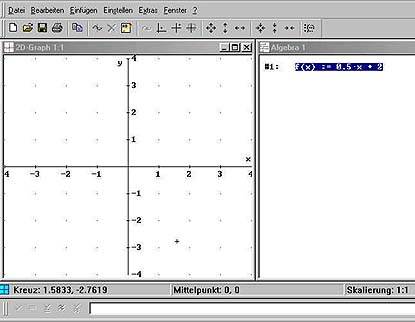 |
|
|
|
|
4. Zeichnen des Graphen der eingegebenen Funktion
Mit Klick auf das sinusförmige Symbol erscheint der Graph
der eingegebenen, definierten Funktion, wie nebenstehend sichtbar.
Das aktive Fenster hat oben
einen blauen Rand.
Mit Klick auf den Rand kann es aktiviert werden.
|
|
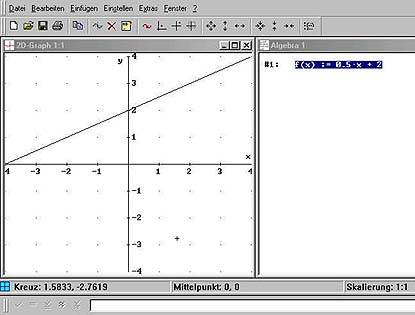 |
|
|
|
Wichtige Symbole

|
|
In der Symbolleiste gibt es bei aktiviertem Grafikfenster die nebenstehend abgebildeten wichtigen Symbole.
Durch Anklicken der Pfeil-Symbole ändert sich das Koordinatensystem.
Dazu wird empfohlen, zunächst immer die Wirkung des rechten und dann die Gegenwirkung des linken zu probieren. Oder umgekehrt. |
|
|
... |
|
|
|
Die nebenstehenden Symbole bedeuten von links nach rechts:
Ausdruck zeichnen, letzten Graph löschen, Annotation einfügen.
Der Spurmodus setzt einen "Punkt" auf den Graphen. Klickt man dann irgendwo auf den Graphen, dann erscheinen in der Statuszeile die Koordinaten genau dieses Punktes. Die beiden nächsten Symbole bewirken wieder jeweils ihr Gegenteil. Alle ist auszuprobieren! |
|
|
|
|
5. Zeichnen von weiteren Graphen in dasselbe Koordinatensystem
Die Funktion g(x) wird im Eingabefenster definiert und mit Return im Algebrafenster sichtbar. Ein Klick auf das Symbol "Ausdruck zeichnen" zeichnet den Grafen zur Funktion g(x).
Auf diese Weise kann eine dritte, vierte, ... Funktion eingegeben und gezeichnet werden.
|
|
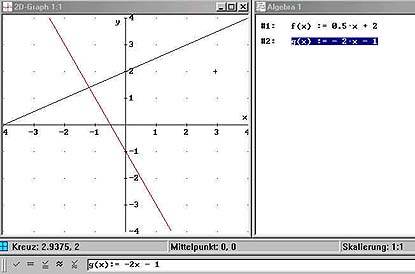 |
|
|
|
|
6. Ablesen oder Finden der Funktionsgleichung bei gezeichneten Graphen
Wie zuvor beschrieben sind zwei weitere Funktionen eingezeichnet worden.
Wie heißen die Funktionsgleichungen dieser Funktionen?
Der grüne Graph hat dieselbe Steigung wie f(x), schneidet die
y-Achse aber in -2!
Der gelbe Graph hat dieselbe Steigung wie g(x), schneidet die y-Achse aber in +2!
|
|
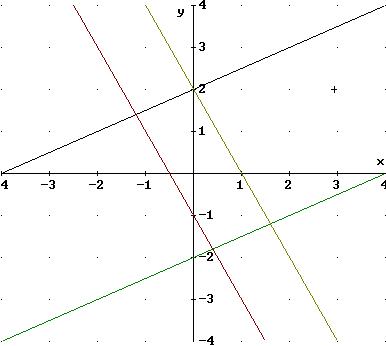 |












